�q�`�l�J�Z�b�g�����݃c�[���̐���
��
���O�����Ƃ����u�o�h�b�R�Q�t�r�a�{�́v�ɂt�r�a
�P�[�u�����h���Ă����Е����p�\�R���̂t�r�a�R�l�N�^�[�Ɏh���Ă��������B
�����Ɂu�q�`�l�J�Z�b�g�����݃c�[��.exe�v���N
���v���܂����A�N����������̉�ʂ��\������܂��B
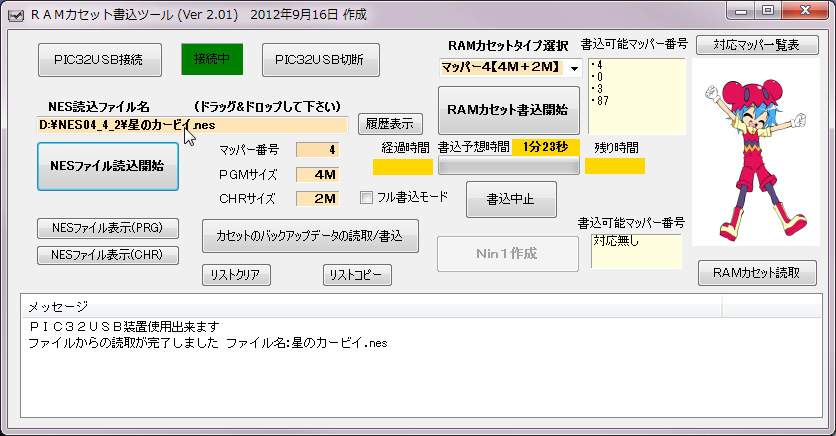
���N�������Ƃ��ɂ́u�o�h�b�R�Q�t�r�a�{�́v�ƃp�\�R����
�u�ؒf���v�ƕ\������āA�ڑ�����Ă��܂���B
�@����Őڑ�����ׂɂ́u�o�h�b�R�Q�t�r�a�{�́v�Ƀt�@�~�R���A�_�v�^�[���h������ŁA�u�o�h�b�R�Q�t�r�a�{�́v��
�@�t�r�a�P�[�u���Ńp�\�R���Ɛڑ���ɁA�u�o�h�b�R�Q�t�r�a�ڑ��v�{�^���������Đڑ��������B
���ڑ�����������A�t�@�~�R���A�_�v�^�[�Ɂu�q�`�l�J�Z�b�g�v���h���Ă��������B
���u�min1�쐬�v�łm�d�r�t�@�C���̂ݍ쐬����ꍇ�͂q�`�l�J�Z�b�g�ɂ͏����Ȃ��̂ŁA�u�o�h�b�R�Q�t�r�a�{�́v��
�@�@�t�@�~�R���A�_�v�^�[�͕K�v����܂���B
�@�@�ڑ����Ă��Ȃ��ꍇ�̓G���[���b�Z�[�W���\������܂����A�������Ă��������B
�����Ɂu�q�`�l�J�Z�b�g�̎�ނ�ݒ肷�邽�߂ɏ��������^�C�v���u�q�`�l�J�Z�b�g�^�C�v�̑I���v�őI�т܂��B
�@�@���̑I�����͈�x�s���Ɠ����ŋL������Ă���̂Ŗ���N���̓x�ɁA�ݒ肵�Ȃ����K�v�͂���܂���B
�����ɂǂ̃^�C�g�����q�`�l�J�Z�b�g�ɏ������ނ��̑�����t�@�C���G�N�X�v���[���Ńt�@�C����I�����āA
�@�I�t�@�C�����u�m�d�r�t�@�C�����v�̗����h���b�O���h���b�v���܂��B
�@���̃t�@�C���I�������Ō�ɑI�t�@�C����������ŋL�����Ă��܂��B
�@�h���b�O���h���b�v���s���ƑI��łm�d�r�t�@�C���̏�u�}�b�p�[�ԍ��v�A�u�o�q�f�T�C�Y�v�A�u�b�g�q�T�C�Y�v�̗���
�@�\������܂��B
���I�ꂽ�m�d�r�t�@�C���̏��I�������u�q�`�l�J�Z�b�g�^�C�v�v�łq�`�l�ɏ����ݏo���邩�ǂ����̃`�F�b�N��
�@�s���A�����݂ł��Ȃ��ꍇ�̓G���[���b�Z�[�W��\�����܂��B
�@���̏ꍇ�A�I�ꂽ�t�@�C�����I�������u�q�`�l�J
�Z�b�g�^�C�v�v�ł͑Ή�����Ă��Ȃ����A���邢���I
�������u�q�`�l�J�Z�b�g�^�C�v�v
�@���Ԉ���Ă���ꍇ�ł��B
�@�ǂ̂q�`�l�J�Z�b�g���m�d�r�t�@�C���̂ǂ̃}�b
�p�[�ɑΉ����Ă��邩�́u�q�`�l�J�Z�b�g�Ή��}�b�p�[�\�v�Ŋm�F���ĉ������B
���t�@�C�����I���Ƃm�d�r�t�@�C�����A�u�o�q�f�T�C�Y�v�A�u�b�g�q�T�C�Y�v�����܂�̂ŁA���̃T�C�Y����q�`�l�J
�Z�b�g��
�@�������ޗe�ʂ��珑�����݂ɗv���鎞�Ԃ��u�����\�z���ԁv���ɕ\������܂��B
�@�t���b�V���q�n�l�̏������݂ɂ͌돑��������Ӗ��ŏ����ݑ��x��x�����Ĉ��S���d���ׂ̈Ɏ��Ԃ�������܂��B
���t�@�C�����I���ƁA���͂q�`�l�J�Z�b�g�̏����ݑ���ł����A����́u�q�`�l�J�Z�b�g�����J�n�v�{�^���������܂��B
�@�@����ɂ��q�`�l�J�Z�b�g�ւ̏������݂��J�n����܂��B
���q�`�l�ɏ������ޏꍇ�̏����݃��[�h�ł����u�t���������[�h�v�̃`�F�b�N�{�^��������܂��B
�@�����Ƀ`�F�b�N�}�[�N������ƑI�������u�q�`�l�J�Z�b�g�^�C�v�I���v�őI�q�`�l�e�ʂ̑S���̗e�ʂɏ������݂��s���܂��B
�@���̃`�F�b�N�{�^���̈Ӗ��́A�����ȏ������݂��s�����ǂ����̑I���ŗႦ�o�q�f�|�q�`�l�T�C�Y���S�l�̂q�`�l�J�Z�b�g��
�@�I�m�d�r�t�@�C���̂o�q�f�T�C�Y���Q�l�����Ȃ��ꍇ�A�P���ɂq�`�l�̉��ʃA�h���X�̂Q�l�����q�`�l�ɏ����ƁA���@�ł�
�@���삵�Ȃ��^�C�g��������܂��A���̏ꍇ�͋t�ɏ�ʃA�h���X�ɂQ�l�������Ɠ��삵�܂��B
�@����Ƃ͋t�ɉ��ʃA�h���X�ɏ����Ɠ��삷��^�C�g��������܂��B
�@���̂悤�ȂƂ��͂q�`�l�J�Z�b�g�ɗe�ʂɂS�l�ƂQ�l�ؑփX�C�b�`������Ή������܂����A�������܂��ƂP�l�T�C�Y��
�@�^�C�g�����������ޏꍇ�͂P�l�C�Q�l�C�S�l�̐ؑփX�C�b�`���K�v�ɂȂ�܂��B
�@����ł��̏����c�[���ł́A���̃}�b�p�[���z��l�ŏ�ʑ��ɏ������A���ʑ��ɏ��������߂Ă��܂��B
�@�^�C�g���ɂ���Ă͈�����g���������Ă���ꍇ�͓��삵�Ȃ��̂ŁA���̏ꍇ�ɂ͂��̃`�F�b�N�{�^���������Ă���
�@�ēx��������ł��������B��������Ƃq�`�l�ɂ͏�ʓ��e�Ɖ��ʓ��e�ɓ������e���Q�x�������܂��B
�@�����ݎ��Ԃ͂Q�{��������܂����A���̕��@���Ɗ����ɂȂ�܂��B
���������݂���������Ɖ��̃��b�Z�[�W���Ɂu�S�Ċ������܂����v�ƃ��b�Z�[�W���\�������Ƌ��Ɋ��������Ȃ�܂��B
�@�@���s�����ꍇ�̓A���[�������Ȃ�̂ŁA���������čĎ��s���܂��A
���������݂̓r���ŁA�������݂𒆎~����ꍇ�́u�������~�v�{�^���������ƐԐF�ɕς��܂��̂ŁA�������~����͎t����ꂽ���Ƃ�
�@�@�m�F�ł��āA���̌㉽�b�����ۂɏ������݂͒��~����܂��B
���������݂���������A�t�@�~�R���A�_�v�^�[����q�`�l�J�Z�b�g���āA������t�@�~�R�����@�Ɏ����Ă����A�v���C���܂��B
�d�r�o�b�N�A�b�v�f�[�^�̓ǎ�Ə����ݕ��@
���u�J�Z�b�g�̓d�r�o�b�N�A�b�v�f�[�^�̓ǎ�Ə����v
�@�@�J�Z�b�g�ɂ��d�r�o�b�N�A�b�v�f�[�^����������
�Ă���^�C�g��������܂����A���̂����}�b�p�[�P�ƃ}�b�p�[�S�̃J�Z�b�g�ɂ��Ă̂ݑΉ����Ă��܂��B
�@�@�Ȃ��A�d�r�o�b�N�A�b�v�̖����J�Z�b�g�ɂ͑Ή����Ă��܂���B
�����̋@�\���g�p����ꍇ�͏����̂��߂Ƀp�\�R����ɂ���m�d�r�t�@�C����I�т܂��B
�@�@���̌�ŁA�u�J�Z�b�g����̃o�b�N�A�b�v�f�[�^�̓Ǎ�������v�{�^���������܂��B
������Ɓu�t�@�~�R���J�Z�b�g�̃o�b�N�A�b�v�f�[�^
�̓Ǎ�������v��ʂ��\������܂��B
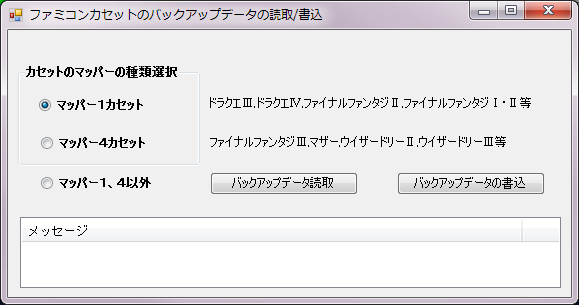
�������Łu�J�Z�b�g�̃}�b�p�[�̎�ޑI���v��I�ׂ܂����A���ɑI�m�d�r�t�@�C�����玩���I�ɐݒ肪�s���Ă��܂��B
���I�������t�@�C���Ɠ����J�Z�b�g�����O�Ƀt�@�~�R���A�_�v�^�[�Ɏh���āA�ڑ���Ԃɂ��Ă����܂��B
�����@����o�b�N�A�b�v�f�[�^��ǂݎ��ꍇ�́u�o�b�N�A�b�v�f�[�^�ǎ�v�{�^���������Ɠǎ悪�s��ꎟ�̉�ʂ��\������܂��B
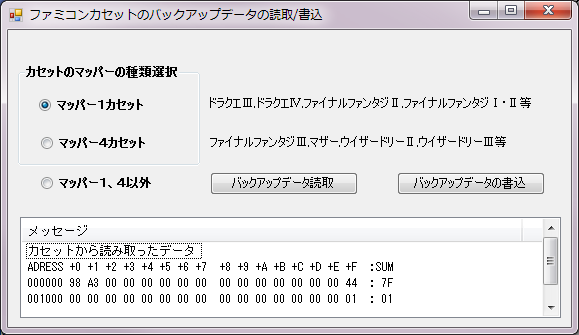
�����̃��b�Z�[�W���\�������̂ŁA�p�\�R���ɕۑ��������ꍇ�́u�͂��v��
��������ƁA���ɕۑ����t�@�C���I���̉�ʂ��\�������̂ŁA�t�@�C����
�ۑ����܂����A���̏ꍇ�A�ۑ�����t�H���_�[���͂m�d�r�t�@�C���̂���t�H���_�[��
�t�@�C�������m�d�r�t�@�C���Ɠ����ł����A�g���q�����́u.bbu�v�Ƃ��܂��B
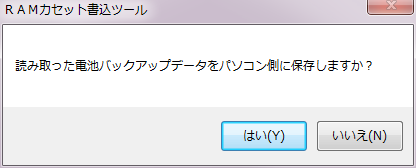
���ۑ������a�a�t�t�@�C���̓G�~�����[�^�Ŏg�p�ł��܂��B�p�\�t�@�~�ł̎g�p���@��
�@�@�p�\�t�@�~�ł��̃^�C�g���̂m�d�r�t�@�C����I�ъJ�n��A���f��Ԃɂ��Ă���
�@�@�@���j���[�́u���s�v�ˁu�g���q�a�a�t�t�@�C������ĊJ�v��I�ԂƃQ�[����ʂ͏��߂̉�ʂ�
�@�@�@�߂�܂����A�o�b�N�A�b�v�f�[�^�����ɍ݂��ԂōĊJ����܂��B
�@�@�@���̃G�~�����[�^�̏ꍇ�́A���ꂼ��قȂ�g���q���ύX���Ȃ���Ȃ�܂���B
���������ޏꍇ�́@�u�o�b�N�A�b�v�f�[�^�����v�{�^���������ƁA
�J�Z�b�g�ɏ������ޓ��e�̃t�@�C�����̉���������̂ŁA���ɍ݂�
�m�d�r�t�@�A�C��
�Ɠ����t�H���_�[�œ����t�@�C�����Ŋg���q���.bbu��̃t�@�C������I�т܂��B
����ƁA���̃t�@�C����ǂ�ŁA���̓��e���J�Z�b�g�̓d�r�o�b�N�A�b�v�t�@�C���ɏ������݂܂��B
��������ŃJ�Z�b�g�̓��e��ǂ�ŁAbbu�t�@�C���Ƃ̓��e�̔�r���s���A��v���Ă��Ȃ����
���炩�̊ԈႢ���N�����Ă��邱�ƂɂȂ�܂��B
�����Ƃ��Ă̓t�@�~�R���A�_�v�^�[�ɂ�����Ǝh�����Ă��Ȃ��ꍇ��A�J�Z�b�g���ԈႦ�Ă���ꍇ�ł��B
���G�~�����[�^�ła�a�t�t�@�C���̏o�͕��@�́A�p�\�t�@�~�̏ꍇ�A�Q�[���i�s���ɒ��f��Ԃɐ�ւ���
�@�@�u���s�v�ˁu�g���q�a�a�t�t�@�C���ւ̕ۑ��v��
�I�ԂƂm�d�r�t�@�C���݂̍�t�H���_�[�Ƀt�@�C������
�@�@�g���q���a�a�t�ŕۑ�����܂��B
�@
�m�����P�J�Z�b�g�̍쐬
���m�����P�̃J�Z�b�g���쐬����ꍇ�́A�����ł̓t�@�C���̑I���͍s�킸�u�m�����P�쐬�v�{�^���������܂��B
�@�@����Ǝ��̉�ʂ��\������܂��B

�������ł��t�@�C���̑I���̓t�@�C���G�N�X�v���[������t�@�C����
�I��Ńt�@�C�����̈ʒu�Ƀh���b�O���h���b�v���܂��B
���I���ł���m�d�r�t�@�C���̃}�b�p�[�ԍ��ɂ͐���������A���݂̓}�b�p�[�O�A�}�b�p�[�R�A�}�b�p�[�U�U�A�}�b�p�[�W�V�ł��B
���������ނm�d�r�t�@�C���́u�o�q�f�y�[�W���v�Ɓu�b�g�q�y�[�W���v���Ȃ��悤�ɂ��܂��B
���}�b�p�[�ԍ��ɂ���Ďg�p����y�[�W�����قȂ�܂��B
�E�}�b�p�[�O�ł͎g�p����o�q�f�y�[�W���͂P�A���͂Q�łb�g�q�y�[
�W���͂P�ł��B
�E�}�b�p�[�R�ł͎g�p����o�q�f�y�[�W���͂Q�łb�g�q�y�[�W���͂S
�ł��B
�E�}�b�p�[�U�U�ł͎g�p����o�q�f�y�[�W���͂W��
�b�g�q�y�[�W���͂S�ł��B
�E�}�b�p�[�W�V�ł͎g�p����o�q�f�y�[�W���͂Q�łb�g�q�y�[�W����
�Q�ł��B
���g�p����y�[�W�����P�Ŗ����ꍇ�ɂ́A�u�J�n�y�[�W�v�̒l�͋����łȂ���Ȃ�܂���B
�E�����̈ʒu�łȂ��ꍇ�̓A���[�����b�Z�[�W���\�������̂Łu��ړ��v�A�u���ړ��v�{�^���ŏ㉺�ɒ������Ă��������B
�����̉摜�͑I���Ƃ̃T���v���ł����A�q�`�l�J
�Z�b�g�ɏ������ޏꍇ�́u�m�����P�����v�{�^���������Ə������݂��J�n����܂�
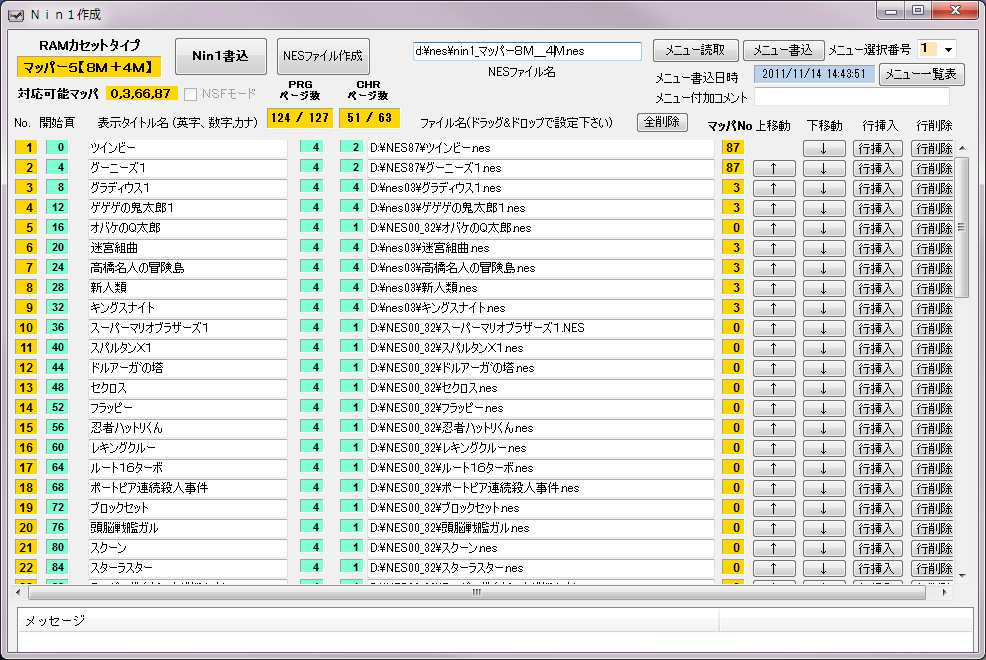
��RAM�J�Z�b�g�����@�̃t�@�~�R���Ɏh���ēd���I���ʼn��̃^�C�g
�����j���[��ʂ��\������܂��B
�E����́��{�^���A���{�^���A���{�^��(����)�A���{�^��(�O�Łj�A�X�^�[�g�{�^���Ō���
�E�X�^�[�g��Ƀv���C���܂����A�ʂ̃^�C�g���ɐ�ւ���ꍇ�́A�t�@�~�R�����@�̃��Z�b�g�{�^����
�@�����A�Ăѓ������j���[���\������܂��B
���u�m�d�r�t�@�C���쐬�v�{�^��
�E�u�m�d�r�t�@�C���쐬�v�{�^���������ƁA�쐬���āA�����ɏI���
�܂��B
�E�m�d�r�t�@�C���̓t�@�~�R���G�~�����[�^�Œʏ�̂m�d�r�t�@�C���Ɠ��������Ȃ̂œ��삵�܂��B
�E�������A�p�\�t�@�~�̏ꍇ�͂��P�D�U���ȍ~�łȂ��Ɠ��삵�܂���B
�E���̃G�~�����[�^�ł����삵�܂����A�}�b�p�[�T�̂m�d�r�̏ꍇ��[VisualBoyAdvance�v�ł͓��삵�܂���B
�E�G�~�����[�^�̏ꍇ�����̂悤�Ɏ��@�Ɠ�����ʂ��\������A����͎��@�ƑS�������ł��B
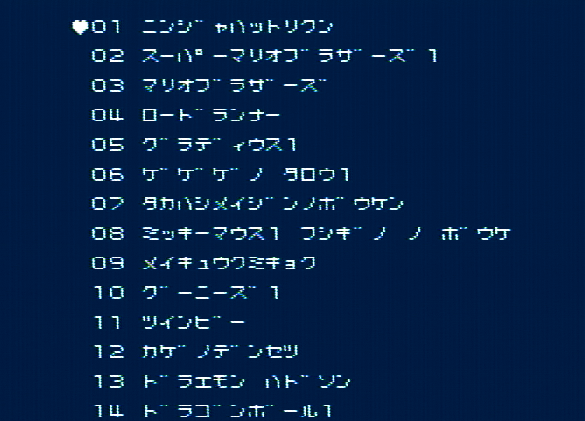
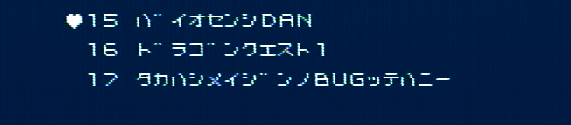
���@��m�����P�̃t�@�C��
�I�����j���[�̃o�b�N�A�b�v�@�\�v
�@�E�q�`�l�J�Z�b�g�ɂm�����P
�J�Z�b�g�Ƃ��ď������ޏꍇ��m�d�r�t�@�C�����쐬����ꍇ�A�����̃t�@�C����I�т܂��B
�@�E�P�{�̃J�Z�b�g�ɏ�������
�I�t�@�C�����͂q�`�l�J�Z�b�g�ɏ�������m�d�r�t�@�C�����쐬����ƒʏ�͕K�v����܂���B
�@��������A�I�����������t�@
�C���Q�ɍX�Ƀt�@�C����lj��A�폜�A�ύX����ꍇ�́A�������t�@�C���̈ꗗ������A�����ύX���邾���ŁA
�@�@�q�`�l�J�Z�b�g����蒼�����Ƃ��o���܂��B
�@�E�o�b�N�A�b�v�f�[�^�͉���
�c�[���ʼn�����̏ꍇ�ɂ������ݏo���܂��B
�@�E�ꗗ�̃��j���[�͔ԍ��O��
��P�X�܂ł̂Q�O����A�^�p�ɂ��킹�Ăǂ̃��j���[�ԍ��ɏ������݂��A�X�V���邩��I���ł��܂��B
�@�E���݂̃t�@�C���I�����j���[��ۑ��̂��߂ɏ������ޏꍇ�́u���j���[�I���
���v���O����P�X�܂ł̂ǂꂩ��I��Łu���j���[�����݁v�{�^���������܂��B
�@�E�t�Ɋ��ɕۑ����Ă�����e�Ɍ��݂̃t�@�C���I��
���j���[���ւ������ꍇ���A�u���j���[�I��ԍ��v���O����P�X�܂ł̂ǂꂩ��I��Łu���j���[�A��
��v�{�^���������܂��B�B